Android telefono ekrano užraktas – svarbi apsaugos priemonė, sauganti mūsų duomenis. Tačiau kartais nutinka taip, kad pamirštame PIN kodą, slaptažodį ar užrakinimo šabloną. Tokiu atveju svarbu žinoti saugius ir teisėtus būdus, kaip vėl pasiekti savo įrenginį.
Šiame straipsnyje išnagrinėsime įvairius metodus, kaip atblokuoti Android telefono ekraną, pradedant nuo paprasčiausių sprendimų ir baigiant sudėtingesniais techniniais būdais. Svarbu paminėti, kad visi čia aprašyti metodai skirti tik jūsų pačių įrenginių atblokavimui – bandymas atblokuoti svetimą telefoną yra neteisėtas veiksmas.
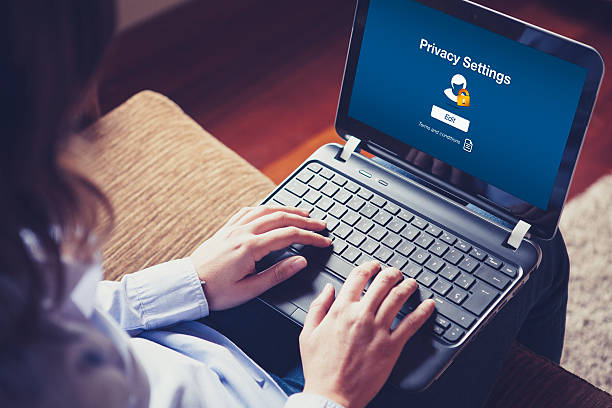
Standartiniai Android sistemos sprendimai
Pirmiausia verta išbandyti oficialius Google siūlomus sprendimus, kurie dažnai būna patys saugiausi ir efektyviausi. Senesniuose Android įrenginiuose (iki 5.0 versijos) buvo galimybė naudoti “Pamiršau šabloną” funkciją. Šis metodas veikė taip: po penkių nesėkmingų bandymų įvesti šabloną, ekrane pasirodydavo mygtukas “Pamiršau šabloną”.
Paspaudus šį mygtuką, sistema paprašydavo įvesti Google paskyros duomenis – el. pašto adresą ir slaptažodį. Sėkmingai prisijungus prie Google paskyros, būdavo galima nustatyti naują ekrano užraktą. Deja, šis metodas buvo pašalintas naujesnėse Android versijose dėl saugumo sumetimų.
Šiuolaikiniuose Android įrenginiuose pagrindinė alternatyva yra biometrinis atpažinimas. Jei esate nustatę pirštų atspaudų ar veido atpažinimo funkciją, galite ja pasinaudoti net ir pamiršę PIN kodą ar šabloną. Tai ypač naudinga, nes biometrinis atpažinimas dažnai veikia net ir po kelių nesėkmingų bandymų įvesti kodą.
Google “Find My Device” paslaugos panaudojimas
Vienas iš patikimiausių būdų atblokuoti Android telefoną yra Google “Find My Device” (anksčiau vadinta “Android Device Manager”) paslauga. Šis metodas veikia tik tuo atveju, jei jūsų telefonas yra prijungtas prie interneto ir jame įjungta lokacijos tarnyba.
Norėdami pasinaudoti šia paslauga, eikite į bet kurį kompiuterį ar kitą įrenginį ir atidarykite naršyklėje android.com/find adresą. Prisijunkite prie tos pačios Google paskyros, kuri yra susieta su jūsų užblokuotu telefonu. Paslaugos sąsajoje pamatysite savo įrenginį žemėlapyje (jei jis yra įjungtas ir prijungtas prie interneto).
Kairėje pusėje rasite kelias parinktis, tarp kurių bus “Secure device” arba “Lock”. Paspaudę šią parinktį, galėsite nustatyti laikiną PIN kodą, kuris pakeis esamą ekrano užraktą. Įvedę naują PIN kodą ir patvirtinimo žinutę, palaukite kelias minutes. Jūsų telefonas turėtų gauti komandą ir leisti atblokuoti ekraną naudojant naują PIN kodą.
Šis metodas ypač patogus, nes neleidžia prarasti duomenų ir išlaiko visus jūsų nustatymus. Be to, po sėkmingo atblokavimo galėsite grįžti prie savo įprasto ekrano užrakto tipo – šablono, slaptažodžio ar biometrinio atpažinimo.
Samsung paskyros galimybės
Samsung įrenginių savininkai turi papildomą privalumą – galimybę naudoti Samsung paskyrą ekrano atblokavimui. Šis metodas veikia panašiai kaip Google “Find My Device”, tačiau naudoja Samsung infrastruktūrą.
Jei esate sukūrę Samsung paskyrą ir ją susieję su savo telefonu, galite eiti į findmymobile.samsung.com svetainę. Prisijungę prie savo Samsung paskyros, pamatysite savo įrenginį ir galėsite jį valdyti nuotoliniu būdu. Viena iš galimybių yra “Unlock” – ekrano atblokavimas.
Samsung sprendimas kartais būna net greitesnis nei Google alternatyva, nes Samsung serveriai gali būti geografiškai arčiau jūsų lokacijos. Be to, Samsung paskyra siūlo papildomas funkcijas, tokias kaip duomenų atsarginės kopijos kūrimas ar nuotolinis įrenginio išvalymas.
Svarbu paminėti, kad šis metodas veiks tik tuo atveju, jei prieš užblokavimą buvote prisijungę prie Samsung paskyros ir įjungę “Remote controls” funkciją įrenginio nustatymuose.
ADB (Android Debug Bridge) metodas
Techniškesniems vartotojams, kurie anksčiau yra įjungę USB debugging režimą savo telefone, galimas ADB metodas. Šis būdas reikalauja kompiuterio su įdiegtu Android SDK arba bent jau ADB įrankiais.
Pirmiausia turite prijungti telefoną prie kompiuterio USB kabeliu. Atidarykite komandinę eilutę (Windows) arba terminalą (Mac/Linux) ir įveskite komandą “adb devices”, kad patikrintumėte, ar jūsų įrenginys atpažįstamas. Jei įrenginys rodomas sąraše, galite tęsti.
Toliau galite naudoti vieną iš šių komandų, priklausomai nuo jūsų Android versijos:
Senesnėms versijoms: adb shell rm /data/system/gesture.key
Naujesnėms versijoms: adb shell rm /data/system/locksettings.db
Po komandos įvykdymo perkraukite telefoną. Teoriškai ekrano užraktas turėtų būti pašalintas. Tačiau šis metodas ne visada veikia naujesnėse Android versijose dėl sugriežtintų saugumo priemonių.
Svarbu paminėti, kad ADB metodas reikalauja, jog USB debugging būtų buvęs įjungtas dar prieš telefono užblokavimą. Be to, kompiuteris turi būti “patikimas” – tai reiškia, kad anksčiau turite būti davę leidimą šiam kompiuteriui prisijungti prie telefono per ADB.
Gamyklinių nustatymų atkūrimas
Jei kiti metodai neveikia, paskutinis sprendimas yra gamyklinių nustatymų atkūrimas (factory reset). Šis metodas garantuotai pašalins ekrano užraktą, tačiau kartu ištrins visus jūsų duomenis, programas ir nustatymus.
Gamyklinių nustatymų atkūrimą galima atlikti per Recovery režimą. Kiekvienas telefonas turi šiek tiek skirtingą būdą patekti į šį režimą, tačiau dažniausiai reikia laikyti paspaudus maitinimo mygtuką kartu su garsumo mažinimo mygtuku telefono įjungimo metu.
Samsung įrenginiuose dažnai reikia laikyti maitinimo, garsumo didinimo ir pradžios (home) mygtukus. LG telefonuose – maitinimo ir garsumo mažinimo mygtukus, kol pasirodys logotipas, tada trumpam paleisti ir vėl paspausti.
Patekę į Recovery režimą, naudokite garsumo mygtukus navigacijai ir maitinimo mygtuką pasirinkimui. Ieškokite parinkties “Wipe data/factory reset” arba “Factory data reset”. Patvirtinkite savo pasirinkimą ir palaukite, kol procesas bus baigtas.
Po gamyklinių nustatymų atkūrimo telefonas bus toks, koks buvo pirkimo metu. Turėsite iš naujo nustatyti visas programas, paskyras ir nustatymus. Todėl šis metodas turėtų būti naudojamas tik kaip paskutinė išeitis.
Profesionalūs sprendimai ir trečiųjų šalių įrankiai
Rinkoje egzistuoja keletas profesionalių įrankių, skirtų Android įrenginių atblokavimui. Tokie įrankiai kaip Dr.Fone, iMyFone LockWiper ar Tenorshare 4uKey for Android siūlo grafinę sąsają ir automatizuotus sprendimus.
Šie įrankiai dažnai veikia geriau nei rankiniai metodai, nes jie nuolat atnaujinami ir pritaikomi naujoms Android versijoms. Tačiau dauguma jų yra mokami, o kai kurie gali reikalauti root prieigos ar gamyklinių nustatymų atkūrimo.
Naudojant trečiųjų šalių programinę įrangą, svarbu atsargiai rinktis tiekėją. Rekomenduojama naudoti tik patikimų kompanijų produktus ir vengti abejotinų programų, kurios gali turėti kenkėjiško kodo ar vogti asmeninius duomenis.
Prieš naudojant tokius įrankius, verta perskaityti vartotojų atsiliepimus ir įsitikinti, kad programinė įranga palaiko jūsų konkretų telefono modelį ir Android versiją.
Ateities prevencijos strategijos ir paskutiniai patarimai
Kad ateityje išvengtumėte panašių problemų, verta imtis kelių prevencinių priemonių. Pirmiausia, visada įsiminkite savo ekrano užrakto duomenis arba užsirašykite juos saugioje vietoje. Jei naudojate sudėtingą šabloną, praktikuokitės jį brėžti kelis kartus iš eilės.
Antra, įjunkite biometrinį atpažinimą kaip papildomą atblokavimo metodą. Pirštų atspaudai ar veido atpažinimas gali išgelbėti situaciją, kai pamiršite pagrindinį kodą. Be to, šiuolaikiniai biometriniai sprendimai yra pakankamai saugūs kasdieniam naudojimui.
Trečia, įsitikinkite, kad jūsų telefonas yra susietas su Google paskyra ir įjungta “Find My Device” funkcija. Tai galite patikrinti nuėję į Nustatymus > Saugumas > Find My Device arba Nustatymai > Google > Saugumas.
Ketvirta, reguliariai kurkite atsargines duomenų kopijas. Jei kada nors teks atlikti gamyklinių nustatymų atkūrimą, turėsite galimybę greitai atkurti savo duomenis. Google automatiškai kuria kai kurių duomenų atsargines kopijas, tačiau svarbiems failams rekomenduojama naudoti papildomas saugojimo paslaugas.
Galiausiai, jei dažnai mirštatę slaptažodžius ar PIN kodus, apsvarstykite galimybę naudoti slaptažodžių valdymo programas. Jos ne tik saugiai saugo jūsų prisijungimo duomenis, bet ir gali generuoti stiprius, unikalius slaptažodžius kiekvienai paslaugai.
Ekrano užrakto atblokavimas nėra neįmanoma užduotis, tačiau ji reikalauja kantrybės ir tinkamo metodo pasirinkimo. Svarbiausia – niekada nebandykite atblokuoti svetimo įrenginio ir visada naudokite tik teisėtus metodus savo pačių telefonų atblokavimui. Su tinkama pasiruošimo strategija ir žiniomis apie galimus sprendimus, galėsite sėkmingai įveikti šią problemą ir ateityje jos išvengti.




